ケースで覚えるgit自習室:ケースその1「普通に作業を開始して、そして終了する」
「教室」ではなく「自習室」なところがいろいろアレなカテゴリーです。
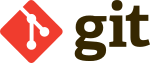
大昔インターネッツがまだ混沌とした泥のようだった時代、「gif」を何と読むかという論争がありました。
ギフ派とジフ派による激しい戦いが繰り広げられ、途中からユニ○スが斜め上の参戦をしてくるというハプニングも乗り越えながら、ジフ派が勝利を収めたのであります。
しかしギフ派は滅びず、地下に潜伏して、そして再起の時を迎えました。
こうして「Git」は「ジット」ではなく「ギット」と呼ばれるようになりましたとさ。
とっぴんぱらりのぷう。
ケースその1「普通に作業を開始して、そして終了する」
「”PROJECT-001”の作業して」
「らじゃー」
gitに作業ブランチ切るよー。
git branch PROJECT-001
が原則だけど
git checkout -b PROJECT-001 upstream/develop
だともっと良い感じ。
そしてコーディング開始!
ばりばりばり。
コーディング終わり!
現状を確認してみよー。
git status
|
modified: web/〜/controller.php modified: web/〜/search_results.php |
いじってかつaddしてないファイルは赤く出るのです。
うむ、間違いない。
では追加しよう。
git add web/〜/controller.php
git add web/〜/search_results.php
または
git add -u
だと一気に行ける。
念のため再確認してみよー。
git status
|
modified: web/〜/controller.php modified: web/〜/search_results.php |
いじってかつaddしたファイルは緑になるよ。
ということで確認。間違いない。
いよいよコミットだけど、コミット数多すぎだと見づらくて人間関係に風波立つから過去ログ見てみよー。
git log --oneline
みるみる。
これなら大丈夫だろう。
じゃあレッツコミット。
git commit
すると慣れないと気持ち悪いエディターモードになるよ。
書き込むには「i」キーね。
コメント書くよー。この辺はプロジェクトのポリシーによるけど、「Branch名+スペース+コミットの説明」とかどうでしょう?
PROJECT-001 ぼくのかんがえたさいぎょうのしすてむ
エディターモード閉じるよー「esc」「:」「w」「q」「return」<ッターン
git push origin PROJECT-001
そしてWebのgithubにアクセスしよう。
目標はプロジェクトのページです。https://github.com/〜
プルリクボタン押して、レビュワーアサインして、レビューお願いしよう。
お願いします。
adpc
adpc
関連記事
-
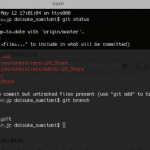
-
gitで今いるブランチ名を常に表示させる方法
macでコマンドラインでgitをギトギトにいじる日々。 慣れてくると「ここはどこ …
-
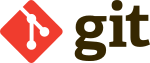
-
ケースで覚えるgit自習室:ケースその3「コミットをまとめろ」
git checkout -b 日本史 upstream/世界史 日本史の教科書 …
-

-
ケースで覚えるgit自習室:ケースその2「作業中に別の作業が割り込んでくる」
かわいくないけどMacに貼ることによって 「開発者の気分に浸れる」 「スタバでの …
